文章详情页
win10系统截图的操作方法
浏览:39日期:2023-03-28 08:05:57
在我们操作电脑的时候,经常用到屏幕录制、屏幕截图等操作,我们在进行屏幕截图的时候可以通过下载安装一些屏幕截图软件来方便快速的截图,不过有很多用户是没有安装屏幕截图软件的,这样就需要用到win10自带的截图工具进行截图了,鉴于还有一些用户不知道要如何使用win10系统中的截图工具,小编就来跟大家分享一下win10系统中如何操作进行截图吧。感兴趣或者有需要的朋友不妨一起来看看小编分享的这篇方法教程,希望这篇教程能够对大家有所帮助。
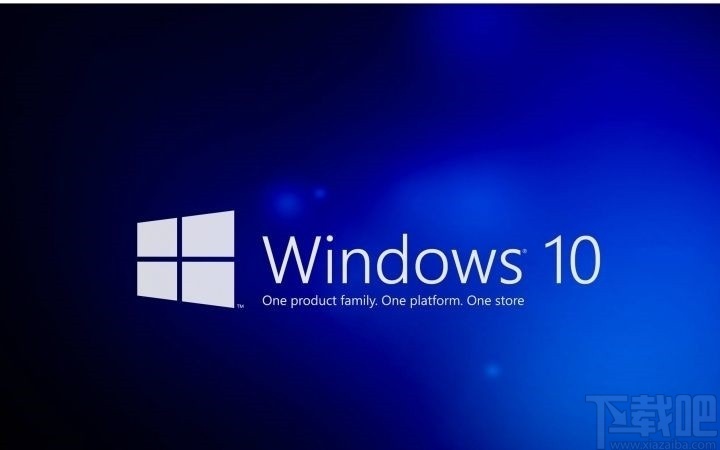
1.在win10系统中第一种截图方式就是按下键盘快捷键截图,按下键盘上的“Print Screen”这个键即可截取全屏。
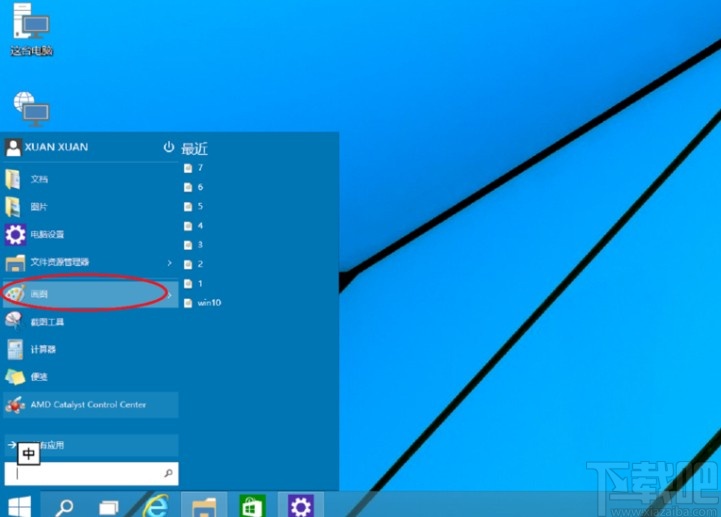
2.截取全屏之后,再打开win10系统的画图工具,按下粘贴快捷键Ctrl+V就可以将截图粘贴到画图工具界面,点击左上角文件选择保存图片即可完成截图操作。
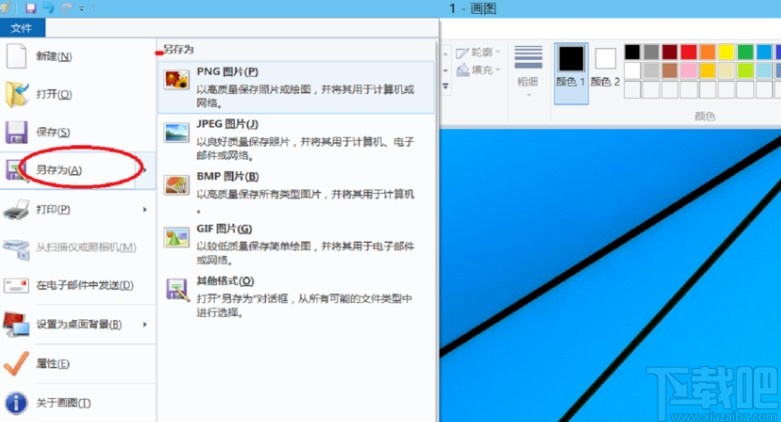
3.另外一种方法就是点击左下角的开始菜单图标,在出现的功能选项中打开附件即可找到截图工具,找到之后点击它。
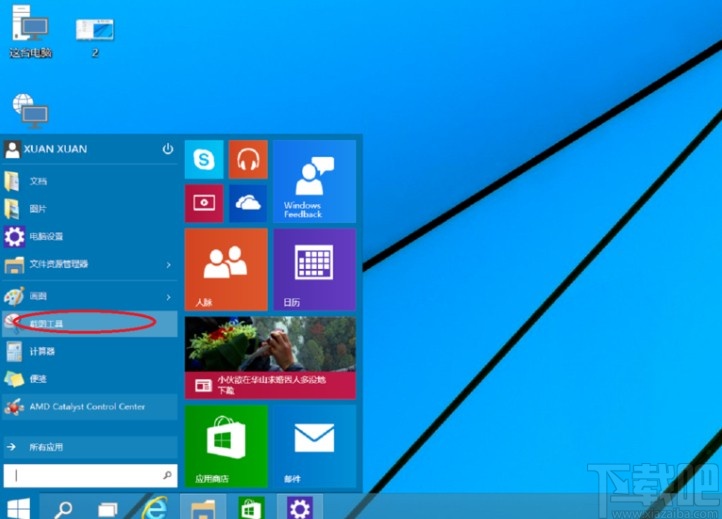
4.点击这个截图工具之后,我们找到其中的新建选项,点击右边的三角形图标可以选择截图的方式,一般常用的是矩形截图。
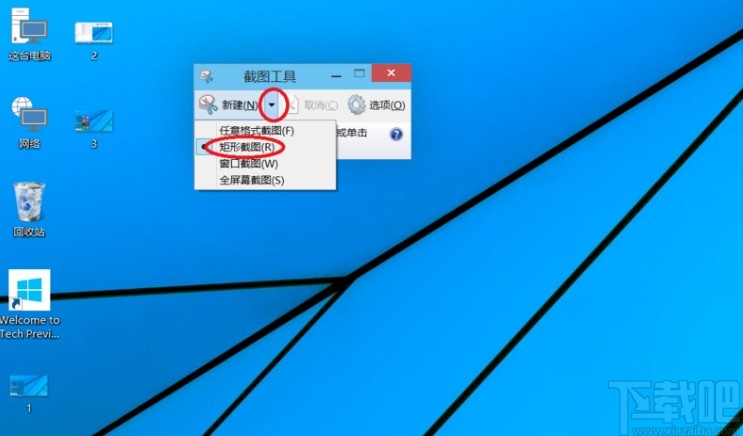
5.选择好截图方式之后点击新建按钮即可进行截图区域的选择,选取截图之后截取的画面就会出现在截图工具中,点击左上角的文件选项选择另存为保存截图即可。
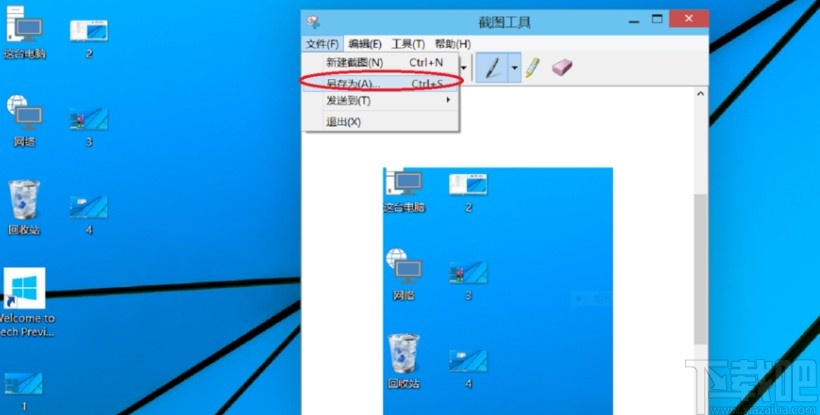
以上就是小编今天跟大家分享的win10系统截图的操作方法了,有需要的朋友可以试一试这个方法,希望这篇方法教程能够帮助到大家。
相关文章:
1. win10系统解决无法设置移动热点的方法2. win10系统怎么重置网络设置3. win 10新版Build 17661截图工具怎么样?截图工具Screen Sketch介绍4. Win10系统提示“explorer.exe应用程序错误”怎么解决?5. Win10系统如何禁用光驱?禁止读取光驱的方法6. win10系统修改16位色的操作方法7. Win10系统桌面找不到IE怎么启动IE浏览器有哪些?Win10系统桌面找不到IE怎么启动IE浏览器的方法分享8. Win10系统IP地址冲突如何解决?9. Win10系统怎么让文件显示后缀名?Win10系统文件显示后缀名的方法10. 机械革命S1笔记本怎样安装win10系统 安装win10系统操作步骤介绍
排行榜
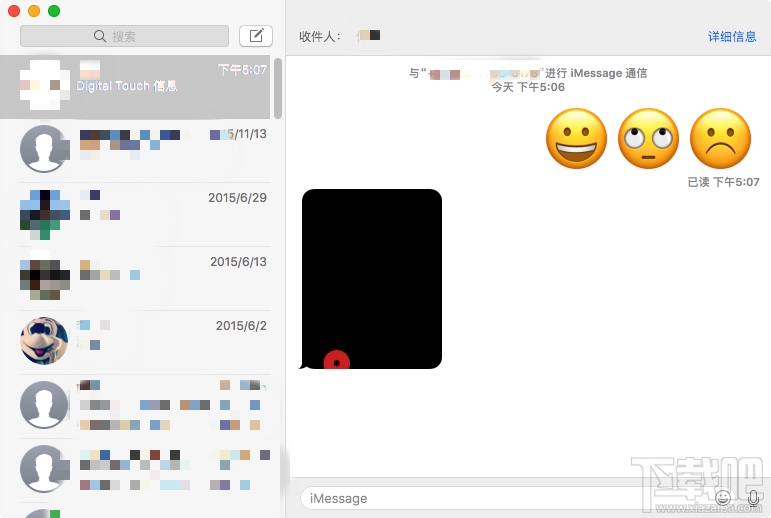
 网公网安备
网公网安备